Foxmail中导出联系人的详细操作教程
时间:2022-10-26 17:10
如果你还不会使用Foxmail进行导出联系人的话,就来下文学习学习Foxmail中导出联系人的详细操作教程吧,希望可以帮助到大家。
Foxmail中导出联系人的详细操作教程

我们需要先进入自己的邮箱,点击在侧底的通讯录图标,切换到通讯录管理。
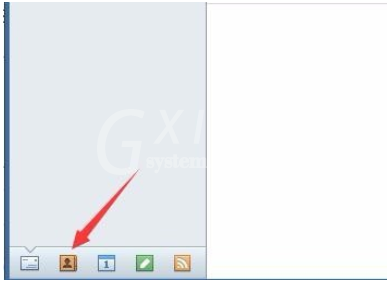
然后我们可以通过ctrl或shift按钮加鼠标,选择需要导出的联系人,也可以右击【全选】
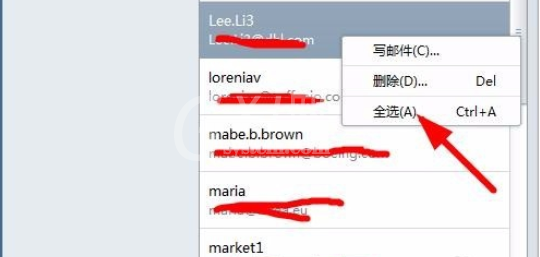
接着我们点击打开右上角的菜单,选择导出,选择第一个CSV文件。
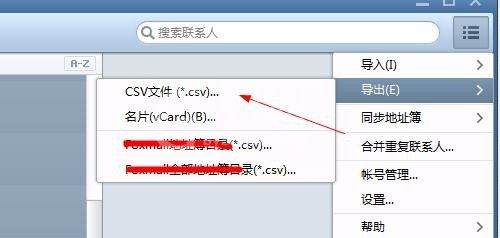
csv文件就跟excel表格一样,比较使用日常办公使用。选择保存路径,点击下一步。
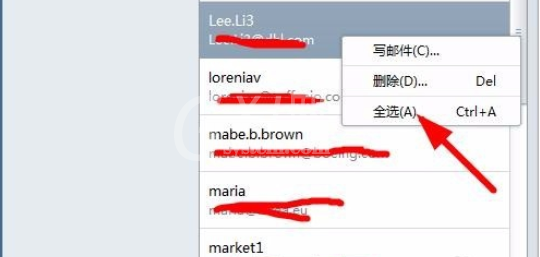
这时我们在输出字段中可以选择需要导出哪些内容。
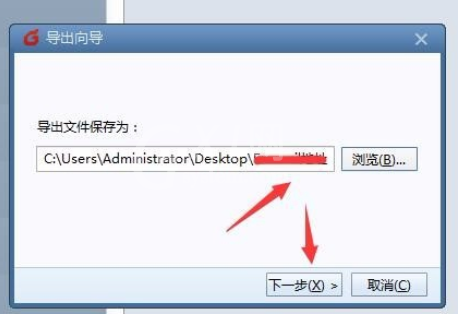
第二种导出名片的方法,导出来的是一个联系一个文件,打开文件会显示此联系人的相关信息,也可以用于不同邮箱之间的导入导出。
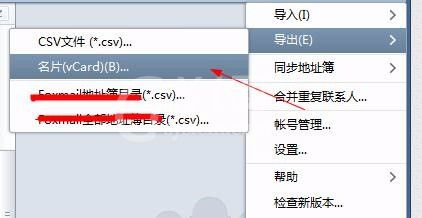
然后我们可以直接打开文件查看。
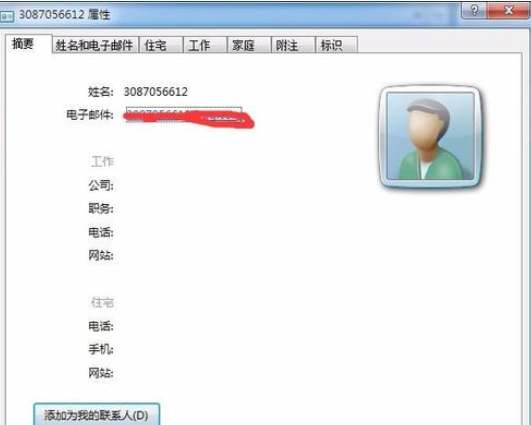
看完上文为你们所描述的饿Foxmail中导出联系人的详细操作步骤,你们是不是都学会了呀!



























